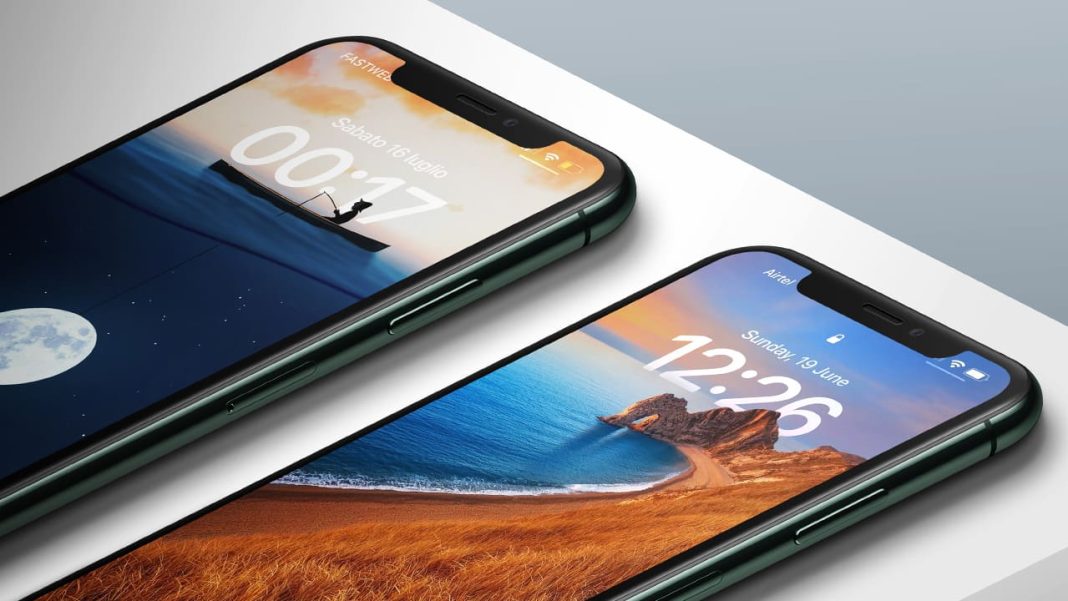Oggi, proseguendo questa routine, vi presentiamo un altra utile guida; questa volta, per gli utenti iPhone! Scopri di seguito come attivare l’effetto profondità per le tue foto sulla schermata di blocco dello smartphone Apple.
Utilizzate l’effetto di profondità sulle vostre foto nella schermata di blocco di iOS
Con l’arrivo di iOS 16, una delle sezioni del sistema che ha ricevuto più novità è stata la schermata di blocco. Ora, oltre a poter disporre di widget e poter essere collegato a una modalità Focus, lo schermo consente alle immagini impostate come sfondo di interagire con gli elementi del sistema.
In linea con un’altra funzionalità che debutta nella nuova versione di iOS, che consente di ritagliare semplicemente oggetti, persone e animali domestici dalle foto, le foto impostate come sfondo della schermata di blocco possono interagire con l’orologio sovrapponendo parte dei numeri e dei widget, dando un effetto davvero fantastico.
Sfortunatamente, la funzione non è disponibile per tutti gli iPhone supportati da iOS 16. Secondo Apple, la funzione è disponibile solo per iPhone XS, XR e successivi, rilasciati dal 2018.
Senza ulteriori indugi, scopri come attivare la funzione di seguito.
- Con l’app “Impostazioni” aperta sul tuo dispositivo, fai tap su “Immagine di sfondo”,
- Tocca l’opzione “Personalizza” situata sotto la rappresentazione della schermata di blocco.
- Nella nuova schermata, tocca l’icona della galleria per selezionare una nuova immagine dalla tua libreria;
- Con l’immagine selezionata, tocca l’icona dei tre punti situata sul lato destro dello schermo e seleziona l’opzione “Effetto profondità“. Controlla come l’immagine interagirà con gli elementi del sistema;
- Suggerimento: fai scorrere lo schermo ai lati per applicare i filtri all’immagine scelta.
- Con tutto pronto, tocca “Ok“
Ecco, avete imparato a usare l’effetto profondità sulla schermata di blocco dell’iPhone! Come avrete capito, non tutte le foto sono idonee all’applicazione dell’effetto e a volte alcune situazioni possono impedirne il funzionamento, come vedrete di seguito.
L’effetto di profondità non funziona?
In generale, l’effetto di profondità può essere applicato solo se il sistema è in grado di identificare il soggetto principale della foto, che può essere un animale, una persona o un oggetto. Quindi, se la foto ha più soggetti, la funzione potrebbe non essere in grado di isolarne uno solo.
Inoltre, il soggetto potrebbe essere mal posizionato per l’applicazione dell’effetto, coprendo l’intera area (o gran parte) dei widget e dell’orologio in un’eventuale applicazione, impedendo al sistema di offrire l’opzione.
Anche i widget possono essere i grandi cattivi. Quindi, se si vuole godere dell’effetto di profondità, potrebbe essere necessario rimuovere questi elementi dallo schermo.
Se non riesci ancora ad applicare l’effetto, potrebbe essere una buona idea creare una schermata di blocco da zero. Per fare ciò, vai su Impostazioni > Immagine di sfondo > Aggiungi nuova immagine di sfondo e seleziona l’opzione Foto per includere un’immagine dalla tua galleria. Controlla anche la sezione Foto consigliate.